我们在使用电脑时,总会遇到一些问题,比如电脑突然没有声音了。今天就给大家分享一下,如何解决几种电脑没有声音的问题。

一、某个应用程序中没有声音
1. 重新启动计算机,重启有时总能解决一些莫名其妙的电脑问题。
2. 确认程序的音量未调低或静音。比如在 Chrome 和 Edge等浏览器中,每个标签页都可以单独静音。(如果当前处于静音状态,该选项将显示“取消静音选项卡”。
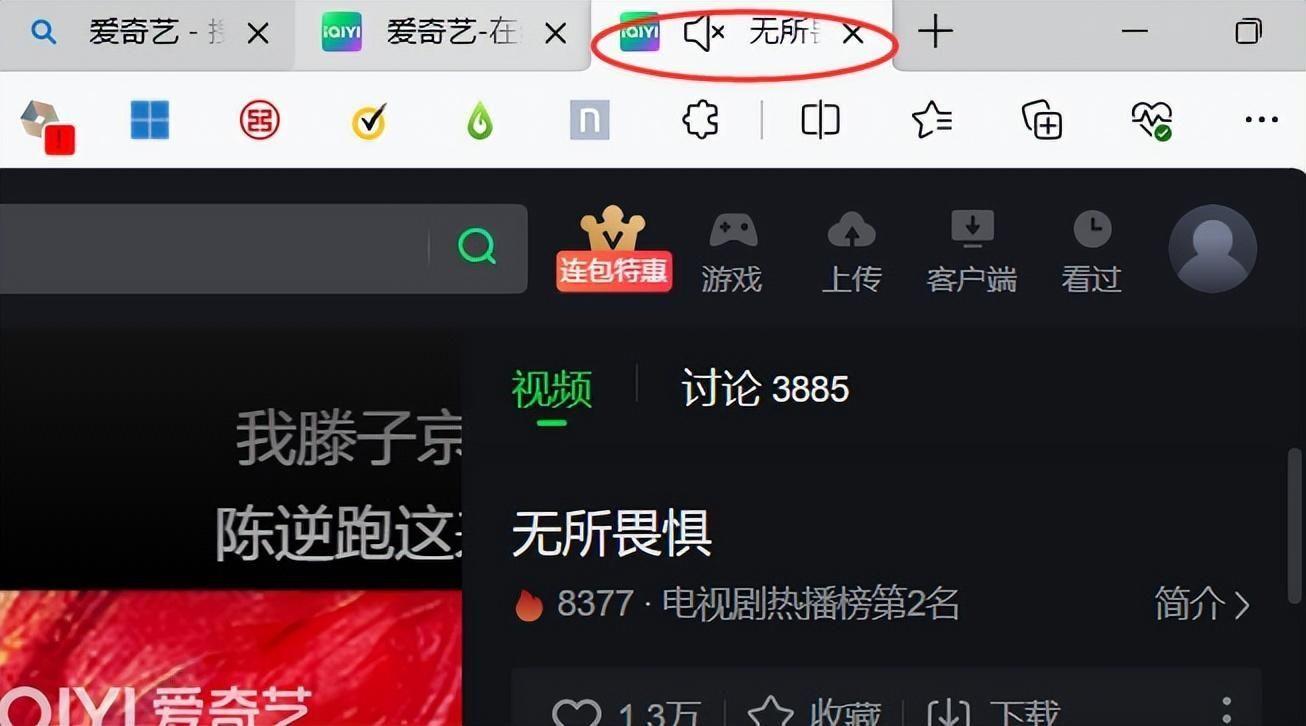
还可以在音量混音器中检查每个应用的音量(右键单击任务栏中的扬声器图标将其打开)。
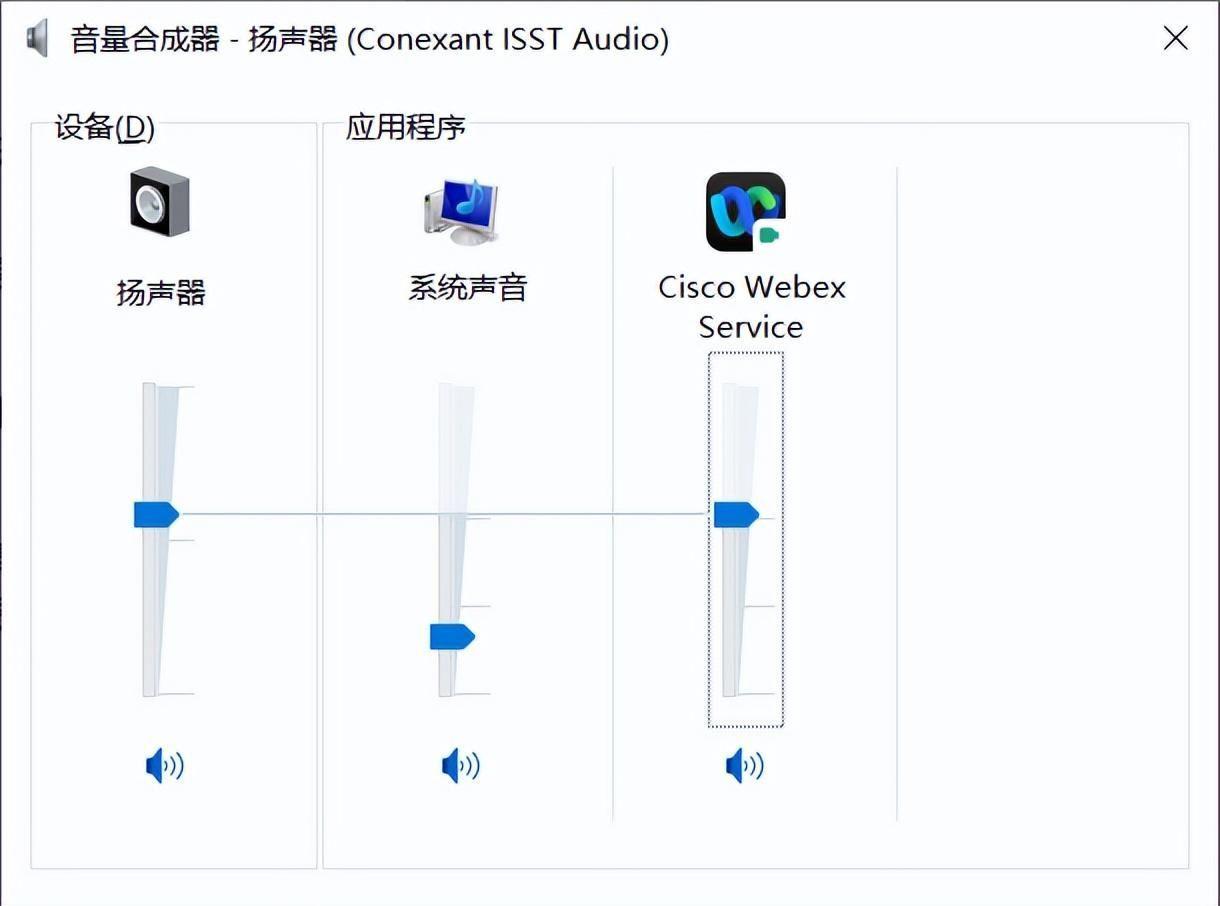
3. 如果仍然听不到此程序中的声音,尝试卸载并重新安装应用程序。
二、所有应用程序都没有声音
1. 首先要检查的是:音频输出设备。Windows 有时会在你不知道的情况下将其更改为其他源。通过单击任务栏中的扬声器图标,可以展开显示所有可用的音频输出设备,确保选中的是你正在使用的设备。
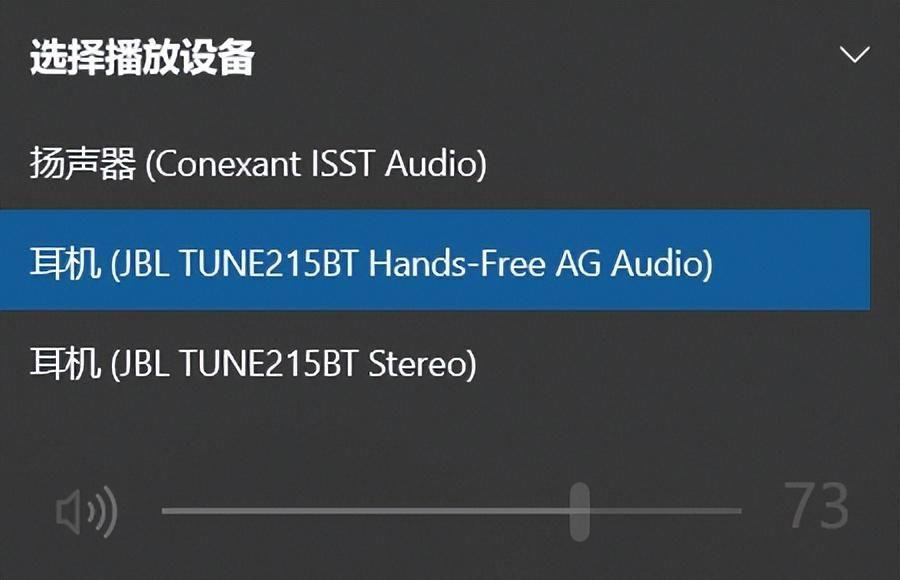
2. 重新启动计算机。
3. 通过任务栏中的扬声器图标验证音频是否未静音并已调高。
4. 确保计算机未通过硬件(例如笔记本电脑或键盘上的专用静音按钮)静音。通过播放歌曲进行测试。
5. 右键单击音量图标,然后单击打开音量混合器。确保所有选项都已打开。
6. 如果内置扬声器仍无法使用,用耳机再次测试。如果耳机工作正常,继续对内置扬声器进行故障排除。
7. 对于将扬声器插入 3.5 毫米插孔的台式机,尝试使用 USB 扬声器或 USB 耳机。排除接口问题。
8. 右键单击音量图标,然后选择“打开声音设置”(Windows 10) 或“声音设置”(Windows 11)。对于 Windows 10,在打开的窗口中找到“相关设置”,然后单击“声音控制面板”。对于 Windows 11,向下滚动到打开的窗口的“高级”部分,然后单击“更多声音设置”。单击“播放”选项卡,然后打开音频设备的“属性”,确保选中“使用此设备(启用)”。

如果此时还是没有声音,按以下步骤继续重新安装声卡驱动程序。
1. 卸载驱动程序。打开“设备管理器”(在任务栏搜索框中键入“设备管理器”),转到“声音、视频和游戏控制器”,选择出现故障的设备的音频控制器,然后按 Delete 键。
2. 重新启动系统并允许 Windows 重新安装驱动程序,它应该会自动执行此操作。如果没有,从声卡制造商的网站下载驱动程序,然后手动重新安装。
我是科尔同学,如果文章对您有用,请分享给您的朋友。关注我,有更多干货分享哟!

